當(dāng)前位置:首頁(yè) > 幫助中心 > U盤(pán)重裝系統(tǒng)win7方法教程?怎么用U盤(pán)重裝系統(tǒng)win7
U盤(pán)重裝系統(tǒng)win7方法教程?怎么用U盤(pán)重裝系統(tǒng)win7
U盤(pán)重裝系統(tǒng)win7方法教程? 現(xiàn)在選擇Win7系統(tǒng)的大多是對(duì)舊軟件依賴較深的用戶,或者是一些還在使用早期硬件的單位,這些設(shè)備在升級(jí)到Win10或Win11后,可能會(huì)出現(xiàn)運(yùn)行緩慢或兼容問(wèn)題,因此保留或重裝Win7成了一個(gè)實(shí)際選擇。如果你也是一樣的情況,就來(lái)學(xué)習(xí)怎么用U盤(pán)重裝系統(tǒng)win7吧。
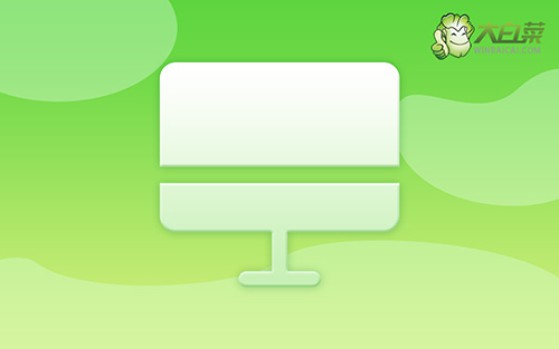
一、電腦重裝系統(tǒng)所需
電腦要求:硬件兼容win7系統(tǒng)
系統(tǒng)要求: Windows 7企業(yè)版
工具要求:大白菜u盤(pán)啟動(dòng)盤(pán)制作工具(點(diǎn)擊紅字下載)
二、電腦重裝系統(tǒng)準(zhǔn)備
1、臨時(shí)關(guān)閉殺毒軟件:在制作啟動(dòng)盤(pán)時(shí),殺毒軟件可能會(huì)誤將啟動(dòng)盤(pán)中的文件視為威脅,進(jìn)而阻止文件寫(xiě)入或刪除重要數(shù)據(jù),導(dǎo)致制作失敗。因此,在開(kāi)始制作啟動(dòng)盤(pán)前,建議暫時(shí)禁用殺毒軟件。
2、提前備份電腦驅(qū)動(dòng)程序:為了確保設(shè)備在重裝后能夠正常運(yùn)行,特別是一些不常見(jiàn)的硬件,建議事先備份關(guān)鍵驅(qū)動(dòng)程序。這樣即使系統(tǒng)重裝后無(wú)法自動(dòng)獲取驅(qū)動(dòng),也可以手動(dòng)進(jìn)行安裝。
3、存儲(chǔ)操作系統(tǒng)鏡像文件:在制作啟動(dòng)盤(pán)時(shí),最好將操作系統(tǒng)鏡像文件保存在U盤(pán)中,以備后續(xù)重裝操作時(shí)使用。建議訪問(wèn)一些可靠的資源平臺(tái),例如“MSDN我告訴你”網(wǎng)站,從中下載適合的操作系統(tǒng)版本。
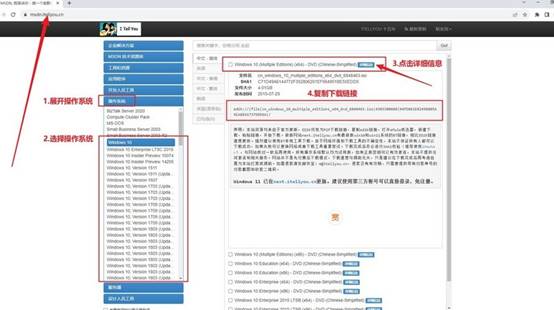
三、電腦重裝系統(tǒng)步驟
制作大白菜U盤(pán)啟動(dòng)盤(pán)
1、下載工具:訪問(wèn)大白菜的官方網(wǎng)站,下載啟動(dòng)盤(pán)制作工具并將其解壓縮到你的電腦上,以備后續(xù)使用。
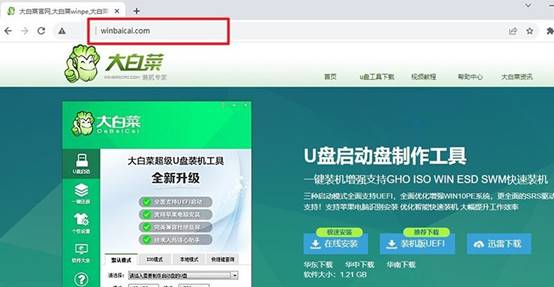
2、制作啟動(dòng)盤(pán):打開(kāi)解壓后的工具,并插入U盤(pán),接著根據(jù)軟件提示,按照步驟完成U盤(pán)啟動(dòng)盤(pán)的制作。
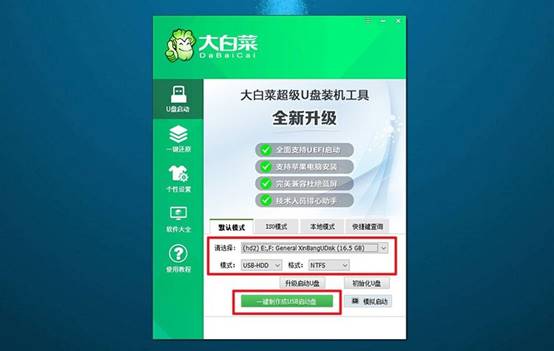
設(shè)置啟動(dòng)大白菜U盤(pán)
1、確定快捷鍵:不同品牌的電腦有不同的u盤(pán)啟動(dòng)快捷鍵。在開(kāi)始操作之前,務(wù)必查找并確認(rèn)自己電腦的快捷鍵。
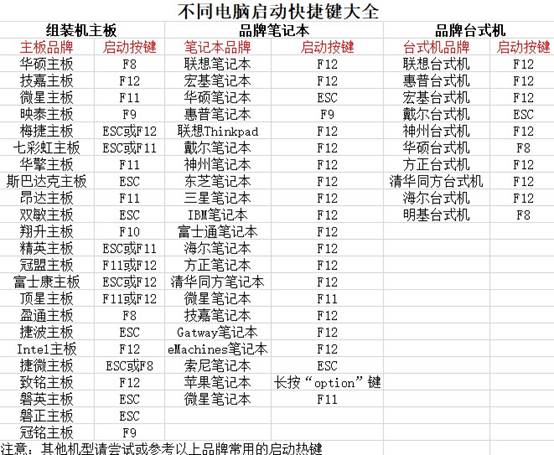
2、插入啟動(dòng)盤(pán):將制作好的U盤(pán)插入電腦的USB接口,重啟電腦,使用之前查找的快捷鍵進(jìn)入U盤(pán)啟動(dòng)設(shè)置。
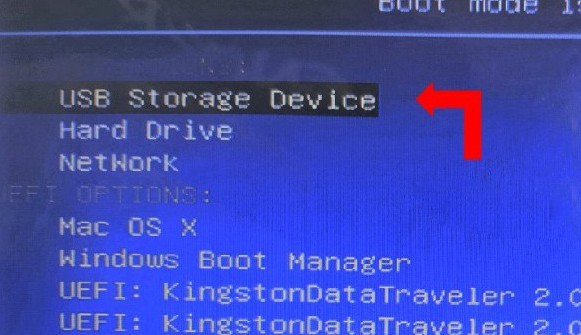
3、選擇啟動(dòng)選項(xiàng):當(dāng)電腦成功讀取U盤(pán)后,會(huì)出現(xiàn)大白菜啟動(dòng)界面,選擇第一個(gè)選項(xiàng)【1】并按下回車(chē)鍵,進(jìn)入下一步。
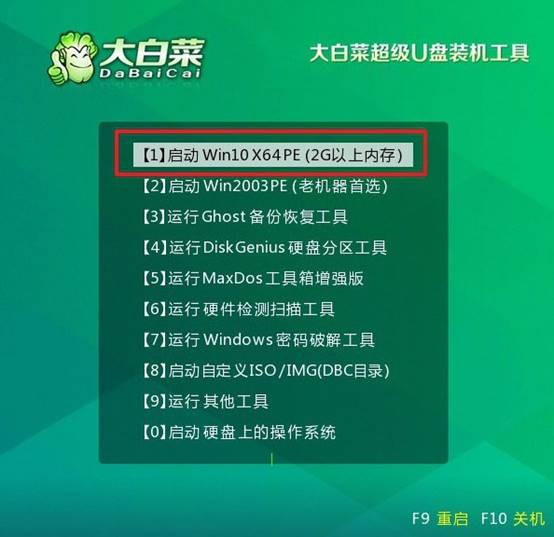
使用大白菜U盤(pán)重裝系統(tǒng)
1、進(jìn)入WinPE環(huán)境:在WinPE環(huán)境中,你會(huì)看到一鍵裝機(jī)工具的軟件,打開(kāi)并選擇C盤(pán)作為系統(tǒng)安裝路徑,并點(diǎn)擊“執(zhí)行”。
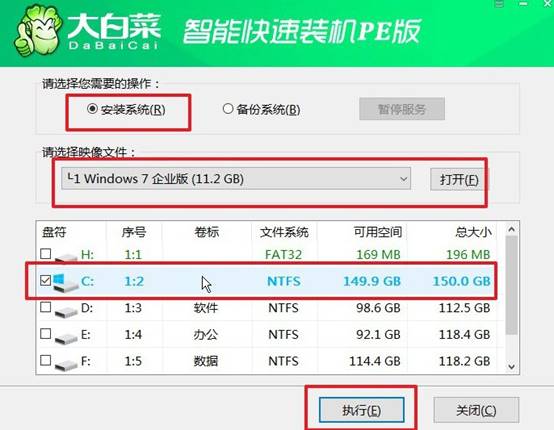
2、確認(rèn)還原操作:當(dāng)彈出還原確認(rèn)窗口時(shí),可以選擇默認(rèn)選項(xiàng),點(diǎn)擊“是”以繼續(xù)操作。
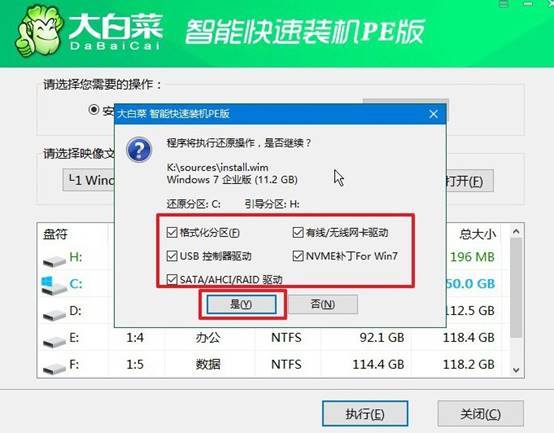
3、進(jìn)行Windows部署:系統(tǒng)將進(jìn)入Windows部署階段,在此過(guò)程中,會(huì)彈出新窗口,記得勾選重啟選項(xiàng)。
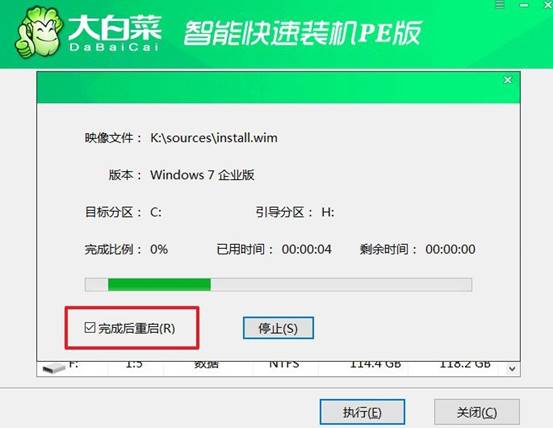
4、移除U盤(pán)并自動(dòng)安裝:在系統(tǒng)第一次重啟時(shí),請(qǐng)拔掉U盤(pán)。此后,系統(tǒng)會(huì)自動(dòng)完成剩余的安裝步驟,直到全新系統(tǒng)安裝完成,無(wú)需手動(dòng)干預(yù)。

就這樣,我們完成了怎么用U盤(pán)重裝系統(tǒng)win7的操作。注意,正因?yàn)?span>Win7已經(jīng)是“退休系統(tǒng)”,所以在重裝之前,需要格外注意驅(qū)動(dòng)問(wèn)題和鏡像來(lái)源。當(dāng)然,只要你選擇的是集成USB驅(qū)動(dòng)的PE鏡像,就能避免安裝時(shí)USB無(wú)法識(shí)別的麻煩。
推薦內(nèi)容
- 大白菜一鍵智能快速裝機(jī)PE版
- 大白菜U盤(pán)啟動(dòng)盤(pán)制作教程
- 大白菜U盤(pán)啟動(dòng)BIOS設(shè)置教程
- 大白菜超級(jí)U盤(pán)啟動(dòng)盤(pán)制作(u盤(pán)裝系統(tǒng)圖解教程)
- 大白菜超級(jí)U盤(pán)啟動(dòng)盤(pán)制作v1.2工具介紹說(shuō)明
- 大白菜淺談Windows 7 32位與64位之區(qū)別
- 十分鐘裝完WIN7(大白菜啟動(dòng)盤(pán)+大白菜win7)
- 如果設(shè)置bios啟動(dòng)
- 大白菜安裝制作教程
- 大白菜如何做系統(tǒng),制作提示菜鳥(niǎo)必看!!!!
熱門(mén)內(nèi)容
最新內(nèi)容
- windows7怎么U盤(pán)重裝系統(tǒng)-電腦怎么重新裝系統(tǒng)windows7
- 怎么用U盤(pán)啟動(dòng)盤(pán)重裝系統(tǒng)-U盤(pán)啟動(dòng)盤(pán)怎么U盤(pán)裝系統(tǒng)
- 怎么給自己重裝電腦系統(tǒng)?自己怎樣重裝電腦系統(tǒng)win10
- 惠普星15如何把U盤(pán)重裝系統(tǒng)-惠普星15筆記本恢復(fù)系統(tǒng)
- 怎么一鍵U盤(pán)重裝系統(tǒng)- 如何一鍵U盤(pán)重裝系統(tǒng)
- 筆記本如何用U盤(pán)裝系統(tǒng)?筆記本怎么用U盤(pán)重裝系統(tǒng)

